6、剖面工具
方便进入房屋内,以一定的视觉看屋内
- 选择剖面工具
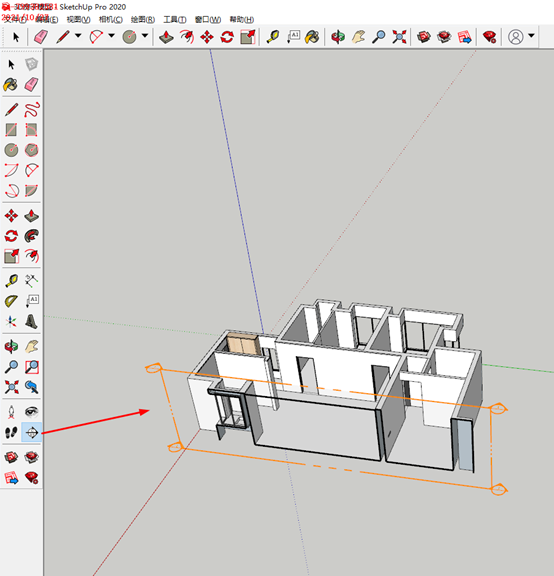
- 移动工具移动,移动到合适位置
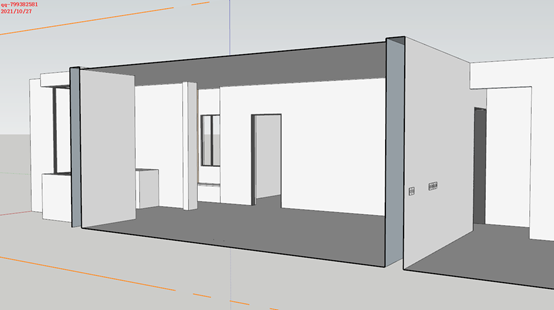
二、剖面动画制作
做若干个按顺序的剖面,然后按坡面顺序平滑播放,以下实体作为实例
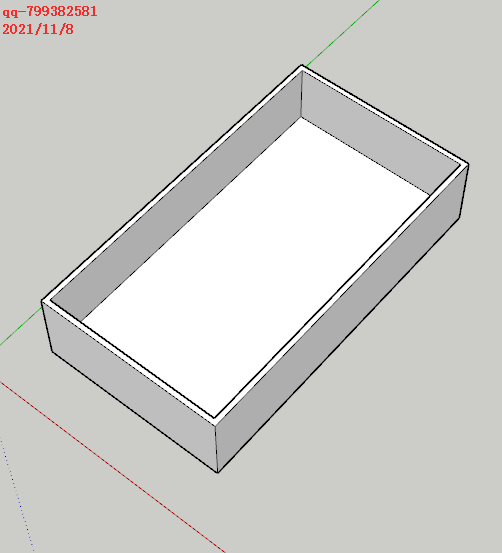
- 视图中添加一个原始场景(完整的实体场景)
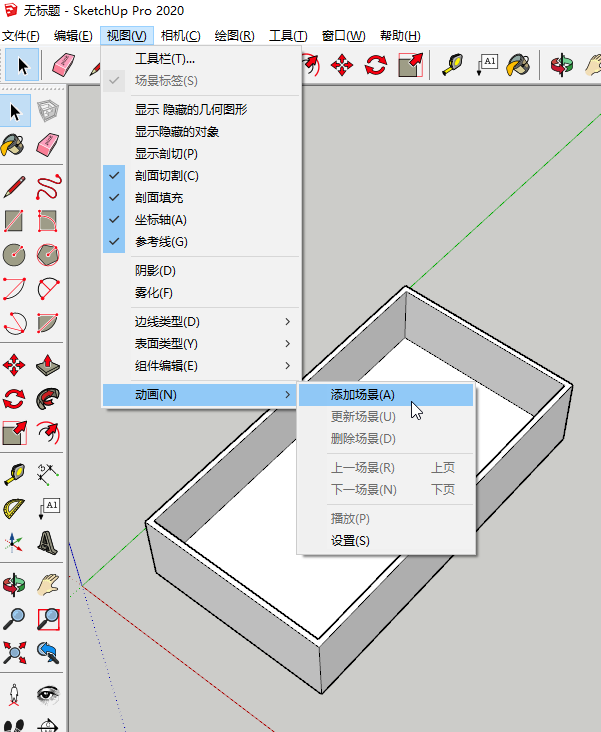
效果:
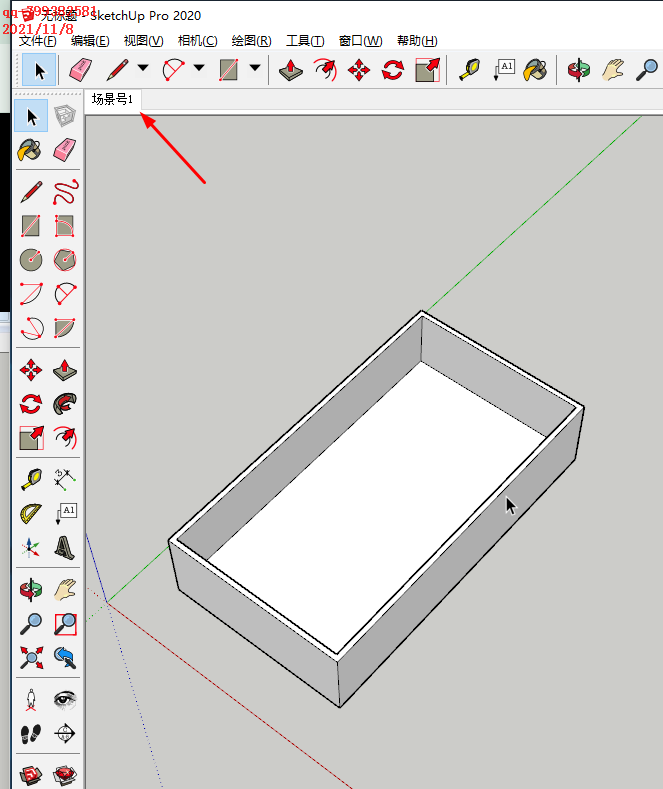
若弹出以下窗,都选择不做任何事情
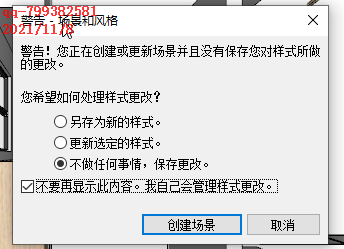
- 添加一个剖面,剖到尾部
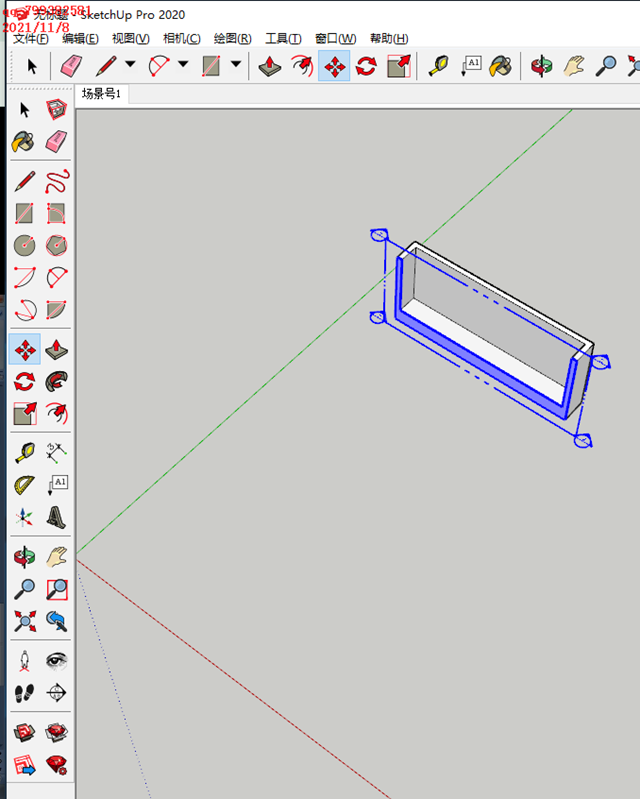
- 再添加一个场景
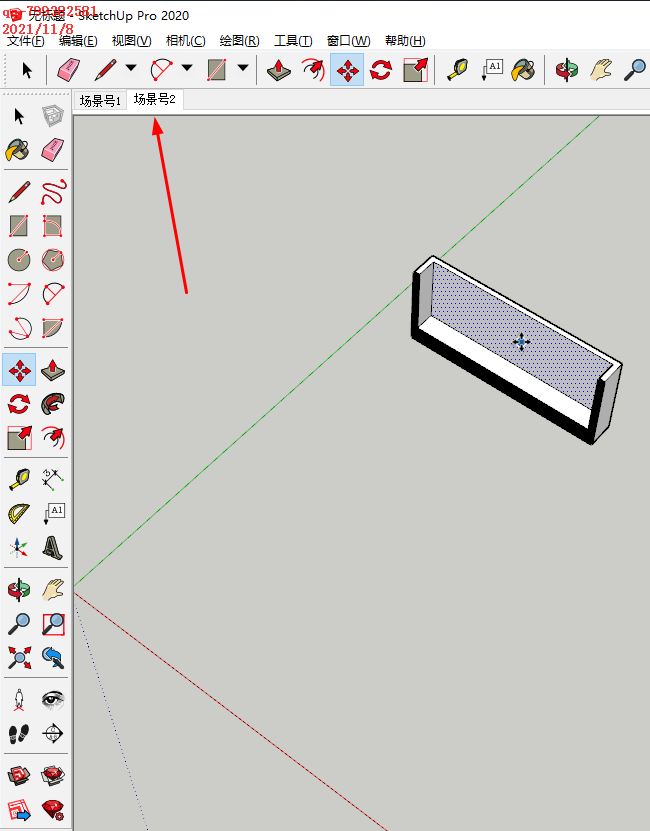
- 当点击这两个场景时,它自动生成一个动画来回切换
- 假如末端的场景需要更新,把实体剖完
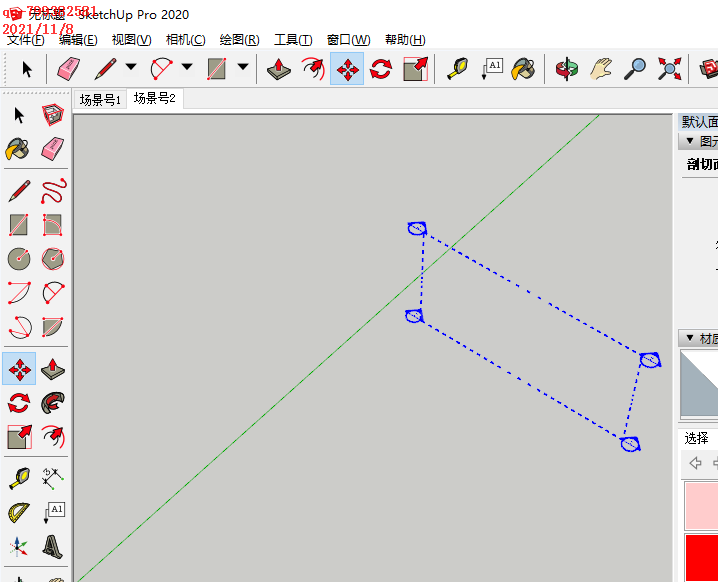
- 然后再点击更新场景
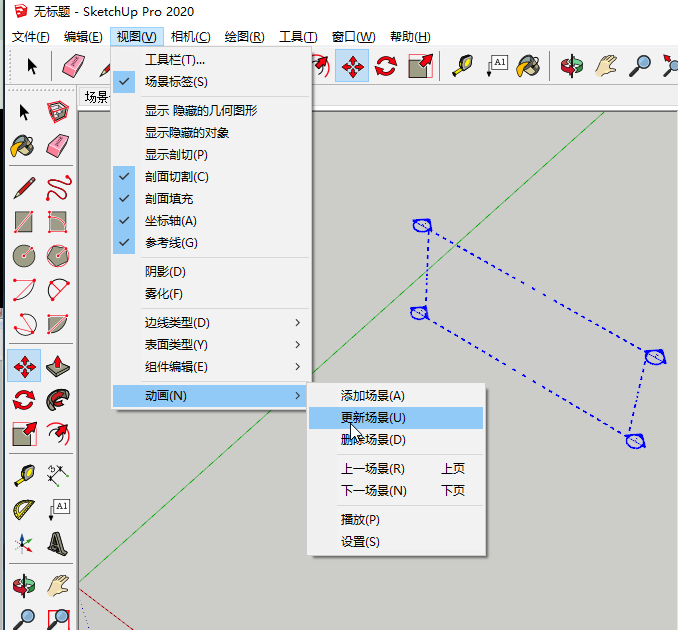
- 这样的动画就会时从实体无到有的动画
- 设置一些播放速度与两个场景间的停顿时间
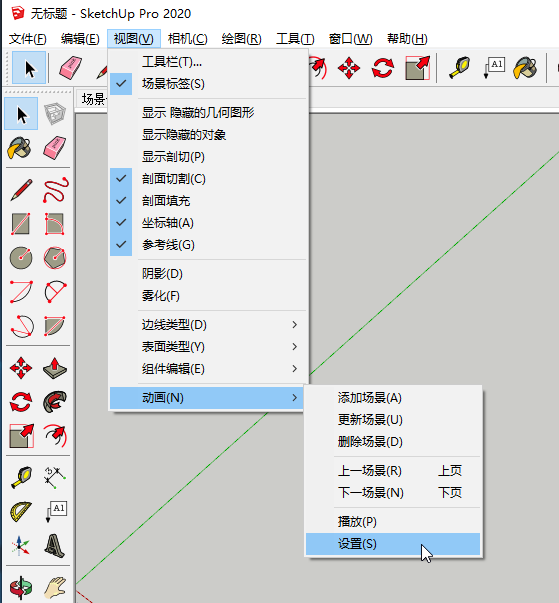
- 场景可以任意视觉,可以按住鼠标中键旋转后再添加场景
三、俯视图动画
俯视图看户型图的各个区域
- 把视角切换到俯视图
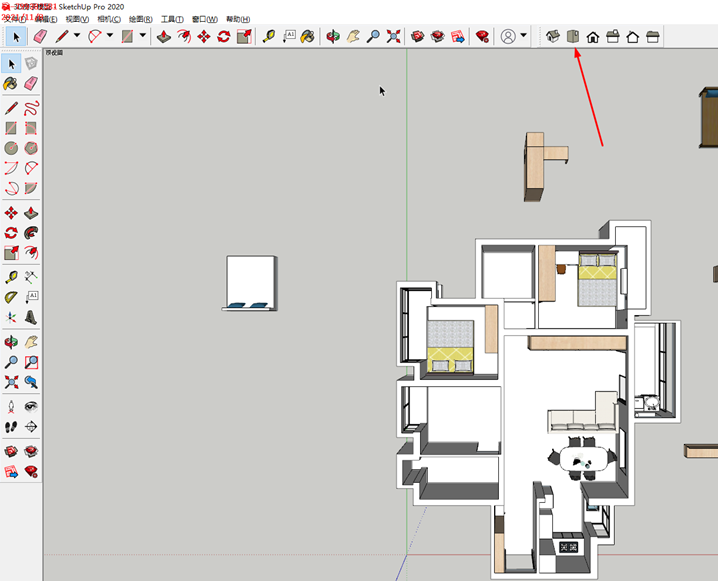
- 俯视图从上往下看,按理墙体等垂直的实体只能看到一个面的,可以设置透视角度
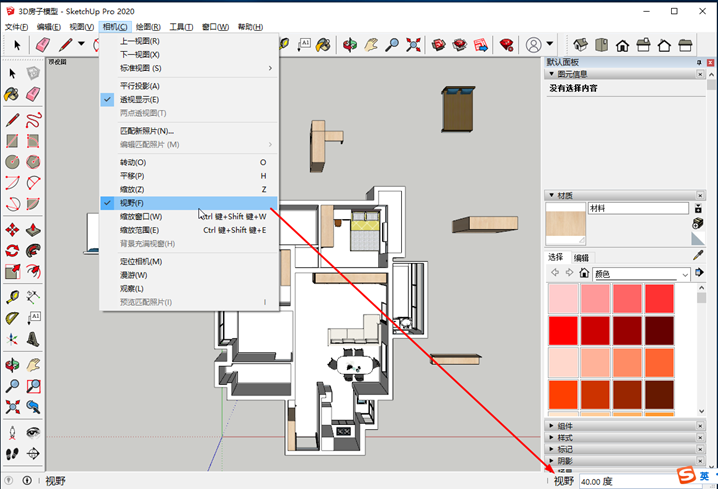
- 创建初始场景
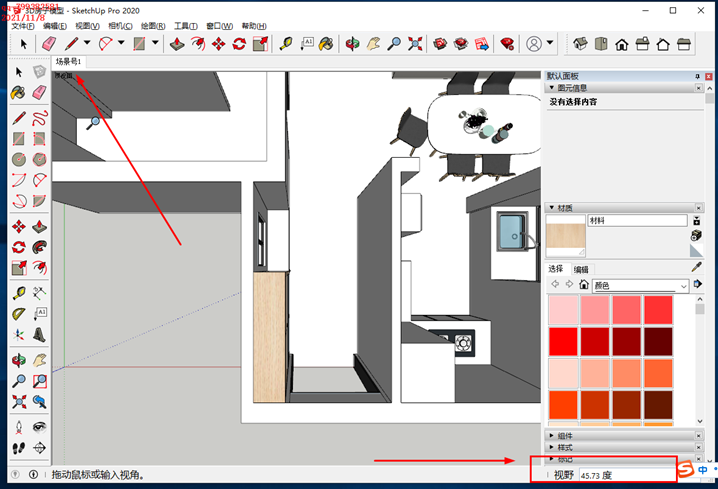
注,由于现在是做俯视图动画,所以在移动过程中不可以旋转,只能平移,否则会破坏俯视图效果
- 以相同的视野角度创建客厅场景
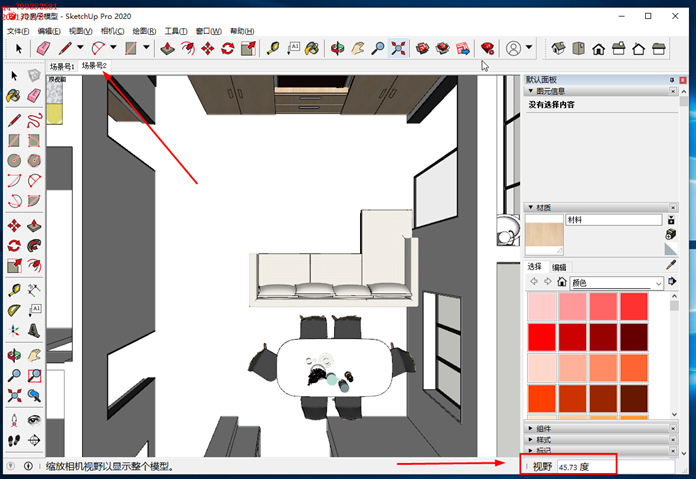
- 放大,并增加视野角度再创场景
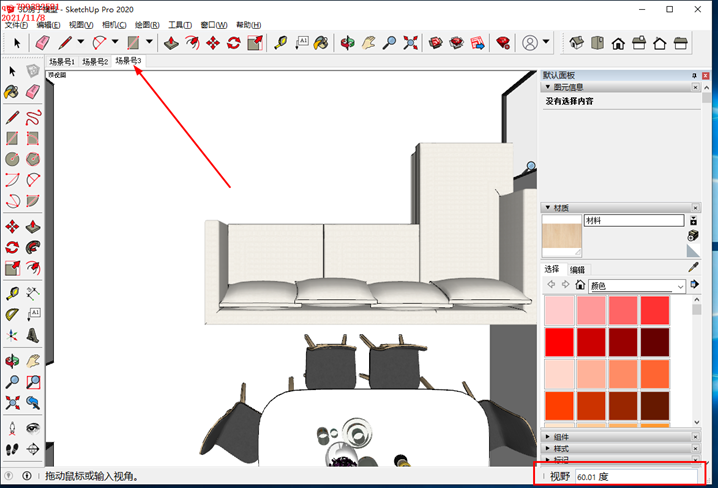
四、场景切换时隐藏门
某个动画中,需要把门或某个实体隐藏
- 创建原始场景
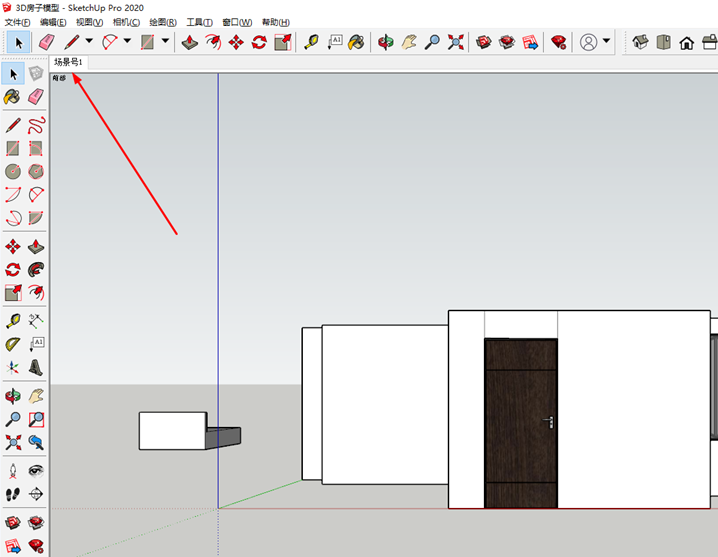
- 创建第二个场景时把门隐藏即可
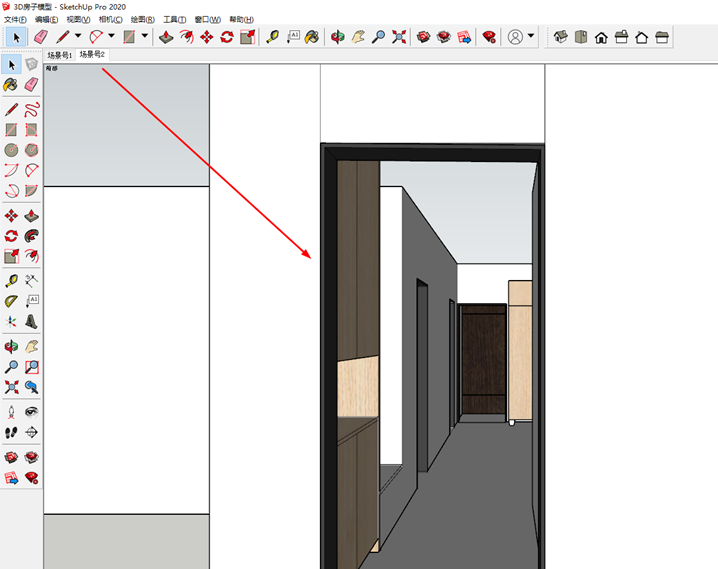
制作动画时,两个场景的距离尽可能相同,否则在切换场景后,有些转场速度快有点慢
有遮挡时,先隐藏遮挡物再添加场景


